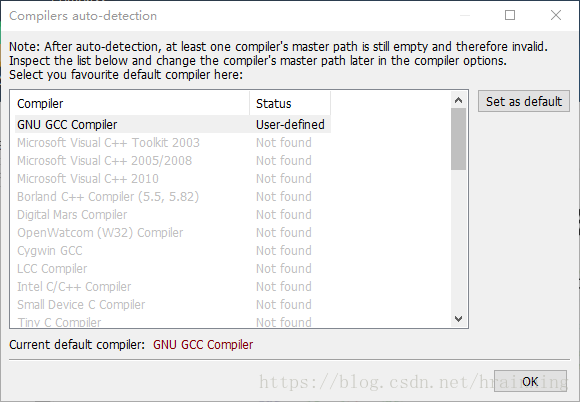0. Введение
В нынешней международной ситуации и развития промышленности, так что больше программистов, чтобы думать о проблемах программирования кросс-платформенный. Среди многих среды разработки кросс-платформенных, Code :: Blocks имеет уникальное преимущество.
За последние два десятилетия, среда разработки кросс-платформенных уже разрослась до производства, однако из-за слабого наблюдения, постепенно исчезали по жребию. Как программист, знакомый с платформой необходимо потреблять много энергии, то программа написана портирована на другую платформу, также занимает много усилий. Уметь выбрать длительную поддержку среды разработки является давно участвует в разработке программного обеспечения программистов должно быть рассмотрено.
Среди многих среды разработки кросс-платформенных, Code :: Blocks, несомненно, один из лучших, особенно желательно использовать WxWidgets программистов является первым выбором.
1. эрекция Code :: Blocks платформа разработки (установлена)
1.1 Загрузка программы установки Code :: Blocks
Скачать: HTTP: //www.codeblocks.org/downloads
В этом адресе загрузки, он предлагает два загружаемых форму:
Выпуск на бинарной Загрузка : Скачать Code :: Blocks предлагает версию выпуска, установленную непосредственно после загрузки. Рекомендуется для начинающихиобычных пользователейчтобы выбрать загрузку (рекомендуется).
В исходном коде Загрузка : Скачать Code :: Blocks предоставляет исходный код. После загрузки после среды разработки компиляции сборки Code :: Blocks. Для определенных навыков, и хотятчтобы построить свою собственную среду разработки, добавить новые функции или обучениясвязанныенавыками программирования может выбрать это.
Перейти на страницу загрузки для программистов в выигрыше, есть следующие (как показано) варианты:
Варианты не ①: Только код :: Blocks среды разработки, не компилятор. При выборе этого вам необходимо скачать и установить свою собственную дополнительную программу компилятора. Необходимо оборудовать их потребности 64-битной компилятор или программист может выбрать этот вариант.
Варианты ②: Там среда разработки Code :: Blocks, и оснащен GCC / G ++ компилятор и отладчик GDB. CodeBlocks-17.12mingw-setup.exe , он оснащен МВР-ССЗ (версия 5.1.0, 32 «бит, SJLJ). Для программистов разрабатывать 32 - битные или новички могут выбрать этот вариант . Он может быть использован сразу же после установки.
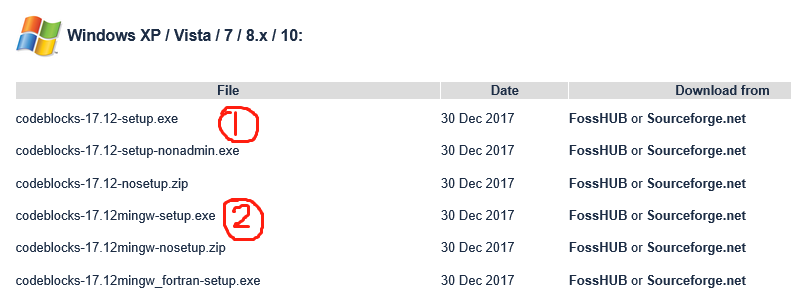
1.2 Установка Code :: Blocks
Запустите скачанный установщик. Так как только опыт с рисунком выше ② (CodeBlocks-17.12mingw-setup.exe) на нем.
Во время установки все пути «Next», пока «Установить» Дождитесь завершения установки.
1.3 Настройка компилятора по умолчанию
Первый запуск Code :: Blocks нужно выбрать компилятор по умолчанию.
Установка Code :: Blocks будет предложено заполнить окно и спросил, будет ли работать Code :: Blocks. Если выбрать «Да», вы будете запускать Code :: Blocks.
Или, после выхода из конца установки нажмите на значок Установка для запуска Code :: блоков кода :: Blocks.
Выполните следующее окно командной строки появляется при выборе «OK» на нем.
2. Опыт Программа написана на C ++ с использованием кода :: Blocks
2.1 Код :: Blocks знать
Если вы думаете, что ваш английский так-то, вы можете помочь файлу иметь общее представление о том, что Code :: Blocks основного интерфейса. Или вы знакомы с этим позже.
Доступ к файлу справки является: Нажмите на главном меню Code :: Blocks Помощь в CodeBlocks, он будет открывать файл справки codeblocks.chm. Один из «CodeBlocks управления проектами», вероятно, ввести следующую запись.
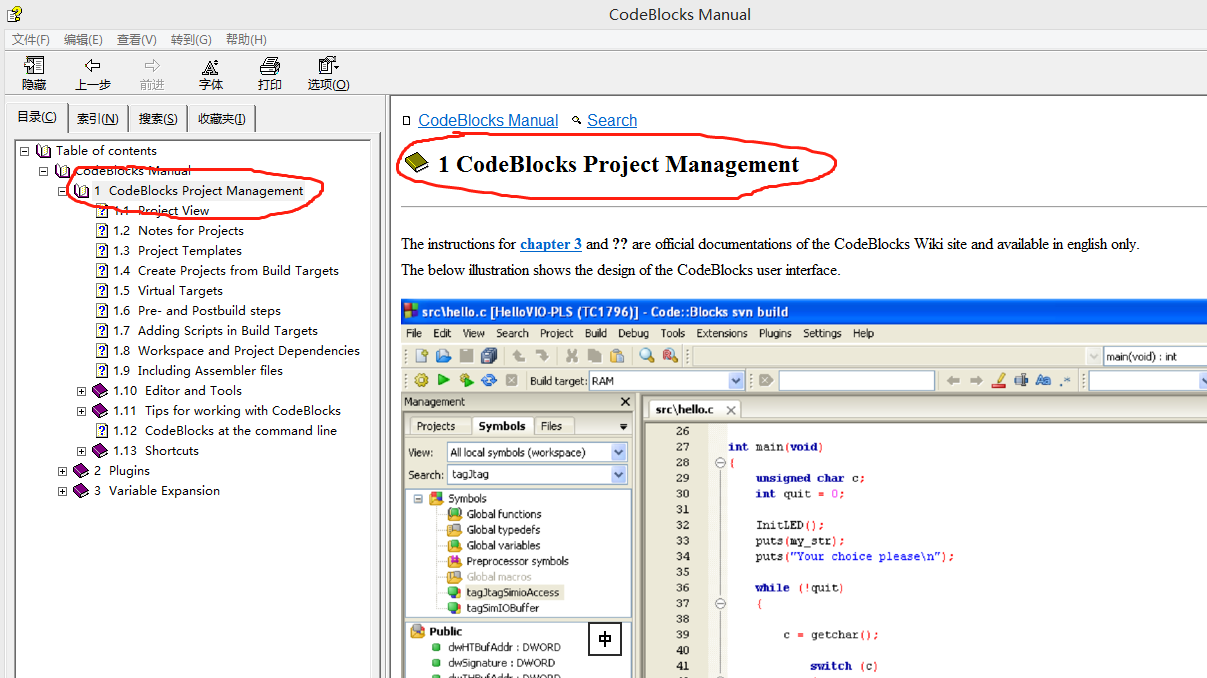
2.2 Создать новое консольное приложение
Первый пример почти каждый разговор C или C ++ записи является привет мир. Создание консольного приложения, выполните следующие действия (привет мир):
Шаг один: Откройте Мастер New Project
Есть два способа:
① Главное меню: File-> New-> Проекты
② Нажмите кнопку Пуск здесь страница Создание нового проекта
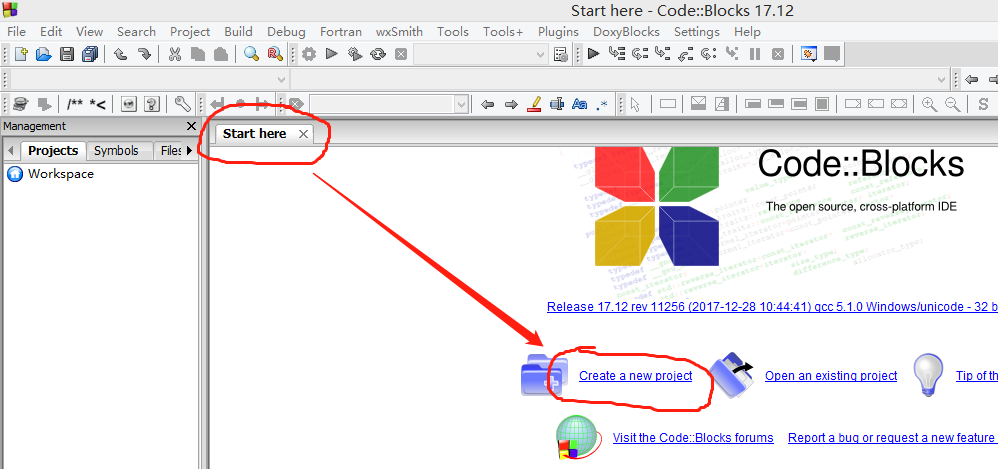
Шаг два: Выберите приложение консольного типа элементов в мастере
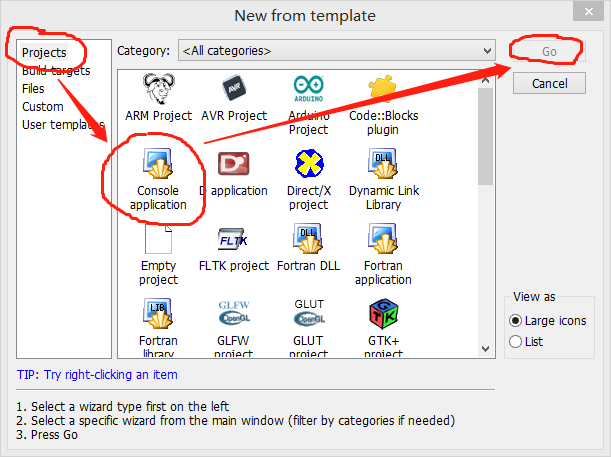
Шаг 3: Выберите тип файла C ++, нажмите кнопку Далее
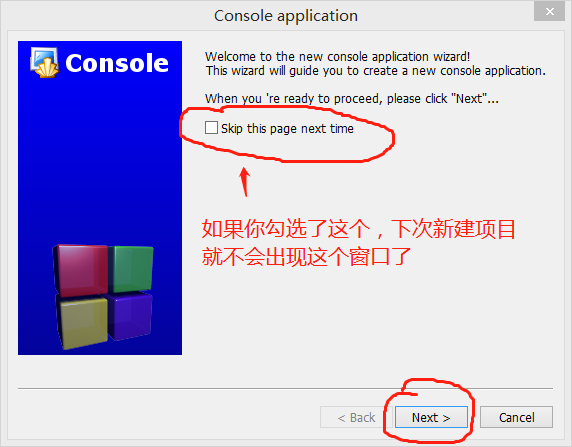
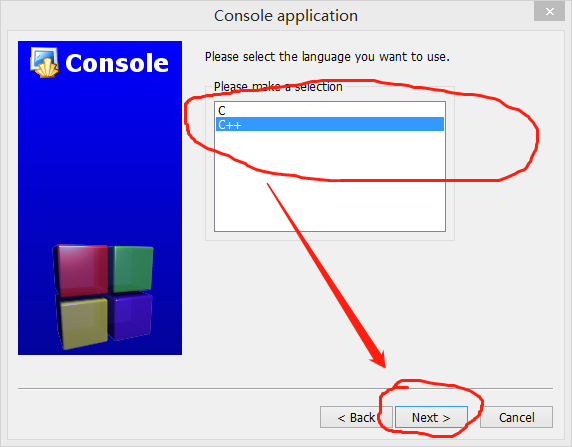
Шаг четвертый: Введите имя проекта, файл
Выберите место для сохранения файла, введите имя файла, название проекта проекта автоматически генерируется по названию.
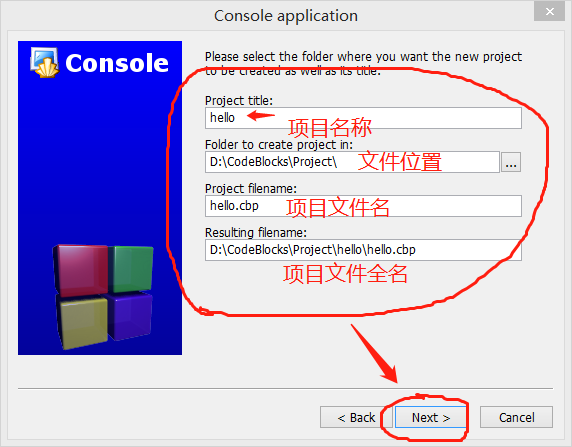
Шаг пятый: Выберите компилятор
Этот шаг может сохранить значение по умолчанию, и нажмите кнопку Готово на линии.
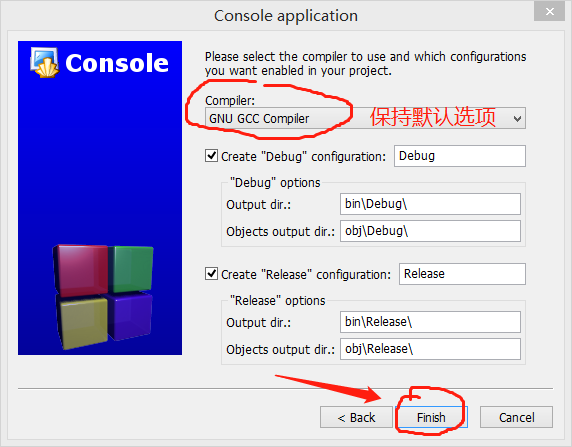
Нажмите кнопку Готово, появится следующее, и это ваша первая программа.
До тех пор, как вы узнаете, C или C ++, некоторые из этого кода слишком знакомого.
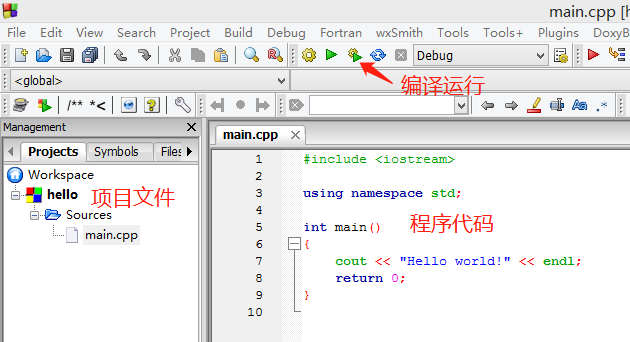
Шаг шестой: компиляции и запуска
Нажмите на изображение выше, чтобы скомпилировать кнопку Run будет выполняться процесс компиляции. Code :: Blocks правый нижний угол окна имеет две вкладки, которые компилируются журналы и компилировать информацию. Если ошибка компилятора, красный появится сообщение об ошибке здесь. Если код не так, в конце компиляции, нажмите на сообщении об ошибке, окно кода будет переходить к неправильной строке коды.

До тех пор, пока не происходит ошибка, компилятор завершит ссылку, чтобы запустить программу, следующее окно
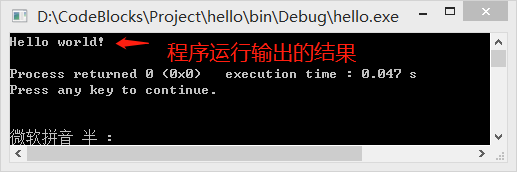
3. Заключение
OK! Первый опыт в комплекте! Простой, не так ли?
На самом деле, это только начало, для того, чтобы выполнить определенную работу программирования, но и нужно больше знаний и опыта.
Если вы только учитесь, вы можете начать. Попробуйте использовать C или C ++ знание языка вы узнали, модифицированный код основных, касты, а затем скомпилировать и запустить, посмотрите на выходе не то, что вы ожидали результатов.